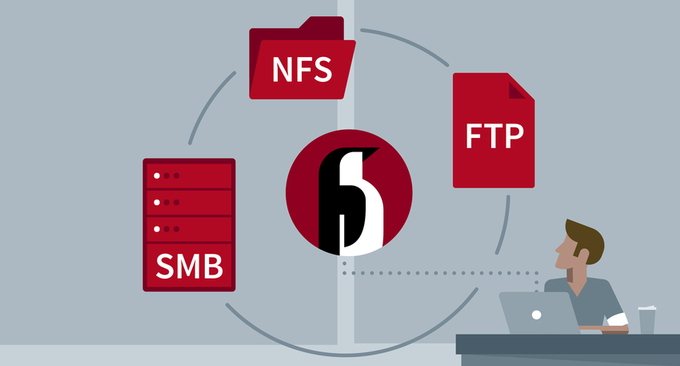
现在的软路由,基本都可以加装一块2.5寸的普通笔记本硬盘,这对于有家庭局域网多台设备之间有轻度的文件共享需求来说,可以说软路由挂载SAMBA文件共享,是比较经济划算的解决方案。
一、挂载硬盘
在安装好硬盘之后,首先需要系统>>>挂载点挂载好硬盘。
- 首先,在
已挂载的文件系统中,查看是否已经自动挂载了;
- 如果没有自动挂载,则进入到
系统>>>挂载点,然后在挂载点处查看是否自动挂载了加装的硬盘,如果没有,点击添加; - 设置
挂载点-存储区: - 启用此挂载点:勾选
- UUID:勾选挂载硬盘(根据硬盘大小区分)
- 挂载点:
/mnt/sdb1(sdb1根据实际需要修改数字,也许是sdb2)

- 保存并应用
二、硬盘分区
在我们安装好硬盘之后,使用ssh登录到软路由后台,输入分区命令:fdisk /dev/sdb1,命令中的sdb1根据实际的挂载硬盘的序号填写
- 输入
p,显示现有分区信息 - 输入
n,新建分区,然后再输入p新建主分区,根据提示完成分区的创建,警告输入y,然后输入p查看分区是否成功,最后输入w保存退出
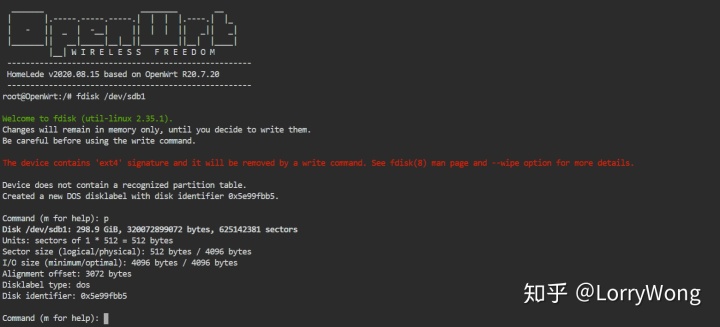
三、格式化分区
- 格式化命令:
mkfs.ext4 /dev/sdb1 - 如无法格式化,先取消共享、挂载,命令为:
umount /dev/sdb1 /mnt/sdb1
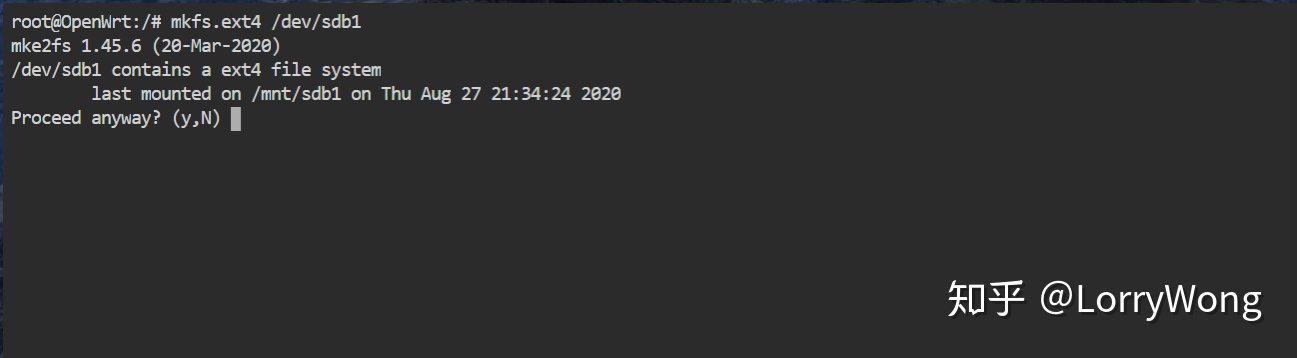
四、配置SMB网络共享
- 进入网络
存储>>>网络共享: - 设置共享目录:
- 名称:随便根据自己的喜好设置
- 目录:
/mnt/sdb1(上面挂载设置的位置) - 允许用户:空
- 只读:不勾选
- 可浏览:勾选
- 允许匿名用户:勾选
- 文件权限:均为0777
- 修改编辑模板:
- 注释掉
invalid users = root(前面加一个#号即可)
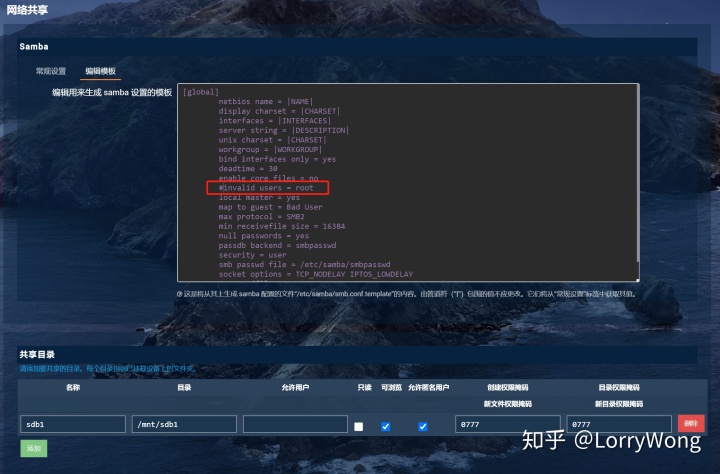
- 保存并应用
五、本地映射SMB网盘
- 打开
我的电脑,在地址栏输入192.168.1.1(请根据你实际设置的后台地址输入),按回车进入
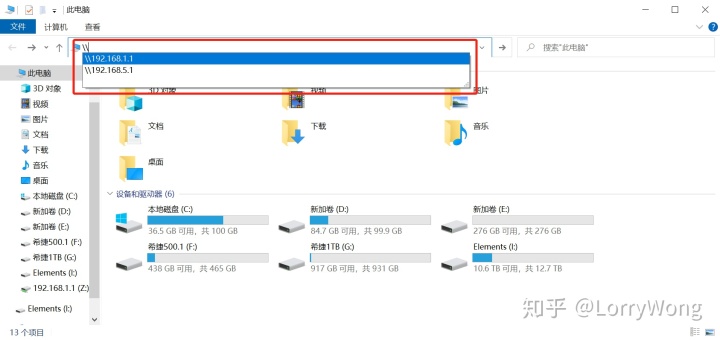
- 右键需要挂载的
sdb1,点击映射网络驱动器,点击完成
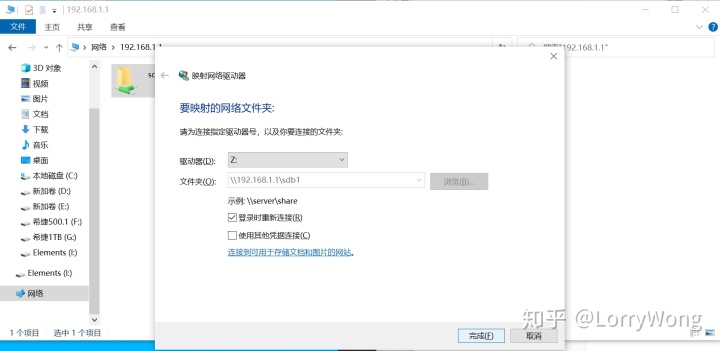
- All Well done! Enjoy yourselves!
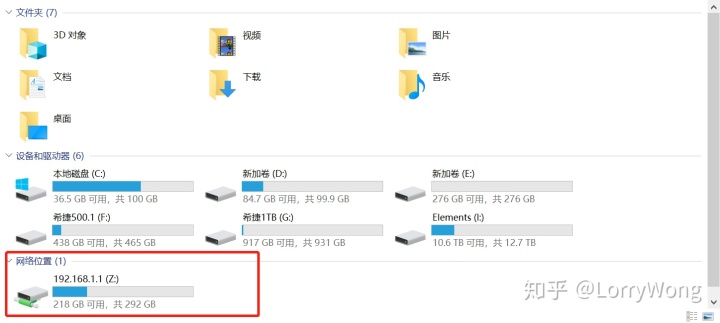




















 1665
1665

 被折叠的 条评论
为什么被折叠?
被折叠的 条评论
为什么被折叠?








